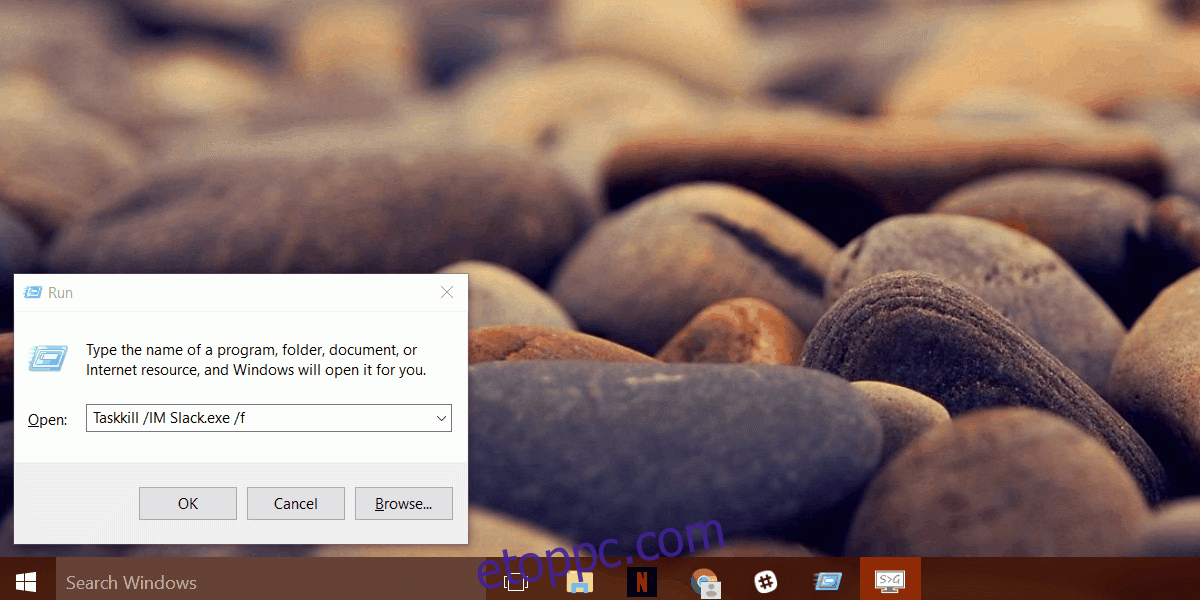Egyes Windows-alkalmazások lehetővé teszik több példány egyidejű futtatását. Ez egyfajta jellemző. Gyakori példa a böngésződ. Ugyanazon böngészőben több ablakot is megnyithat. A Chrome-ban minden megnyitott lapot külön folyamatként kezel a rendszer. Hasonlóképpen, az MS Word is hasonlóan viselkedik. Egyszerre több dokumentumot is gond nélkül megnyithat és szerkeszthet. Más alkalmazások, például a Spotify vagy a Netflix alkalmazás csak egyszer támogatják, és jó okkal. Mindkét típusú alkalmazásban az a közös, hogy a háttérben még akkor is futhatnak, ha bezárta őket. Ez nem jellemző. Vagy az alkalmazás, vagy a Windows lép fel. Valószínűleg ez inkább Windows probléma. Megoldhatja úgy, hogy kilép egy alkalmazásból a Feladatkezelőből, vagy futtat egy parancsot, amely megöli az alkalmazás összes példányát. Íme, mit kell tenned.
Öld meg egy alkalmazás összes példányát
Nincs szükség rendszergazdai jogokra egy alkalmazás összes példányának leállításához. Ez csak az aktuális felhasználót érinti. Nyissa meg a Futtatás mezőt a Win+R billentyűparancs segítségével. Írja be a következőt a futtatás mezőbe.
Taskkill /IM %ProgramName% /f
Cserélje ki a %ProgramName% elemet annak a programnak a nevére, amelynek az összes példányát meg szeretné szüntetni. Például, ha meg akarja ölni a Slacket, futtassa a parancsot;
Taskkill /IM slack.exe /f
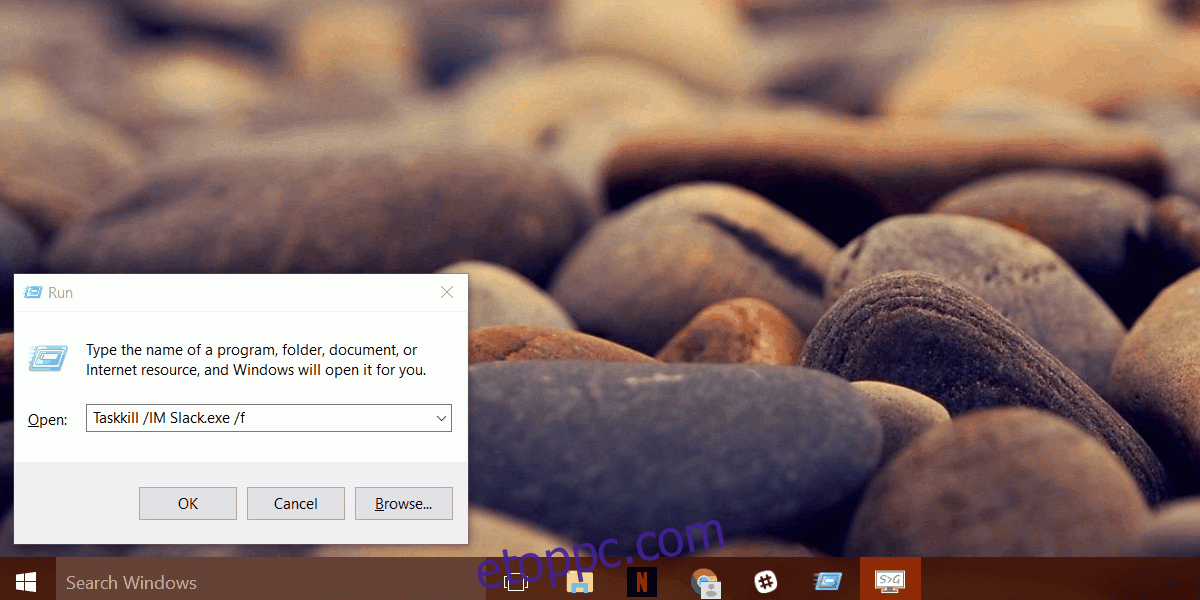
Ez mind az asztali, mind az UWP-alkalmazásoknál működik. Ha egy alkalmazásfolyamat lefagy, ez a parancs azt is leállítja. Csak egy fogás van az UWP-alkalmazásokkal. Tudnia kell, hogy mi a neve az EXE fájlnak. A legtöbb esetben, mint a Slack esetében, az alkalmazás EXE az alkalmazásról lesz elnevezve. Más esetekben, például amikor telepítve van a Skype Preview alkalmazás, kissé nehéz lehet kitalálni az EXE fájl nevét.
Keresse meg az EXE fájl nevét az UWP alkalmazáshoz
Van egy nagyon egyszerű módja annak, hogy megtalálja az EXE fájl nevét egy UWP-alkalmazáshoz. Csak a Feladatkezelőre van szüksége. Nyissa meg a Feladatkezelőt. Feltéve, hogy az alkalmazásnak már fut egy példánya, keresse meg a Folyamatok lapon.
Ha megtalálja az alkalmazás folyamatát, kattintson rá jobb gombbal, és válassza a „Tulajdonságok” lehetőséget a helyi menüből.
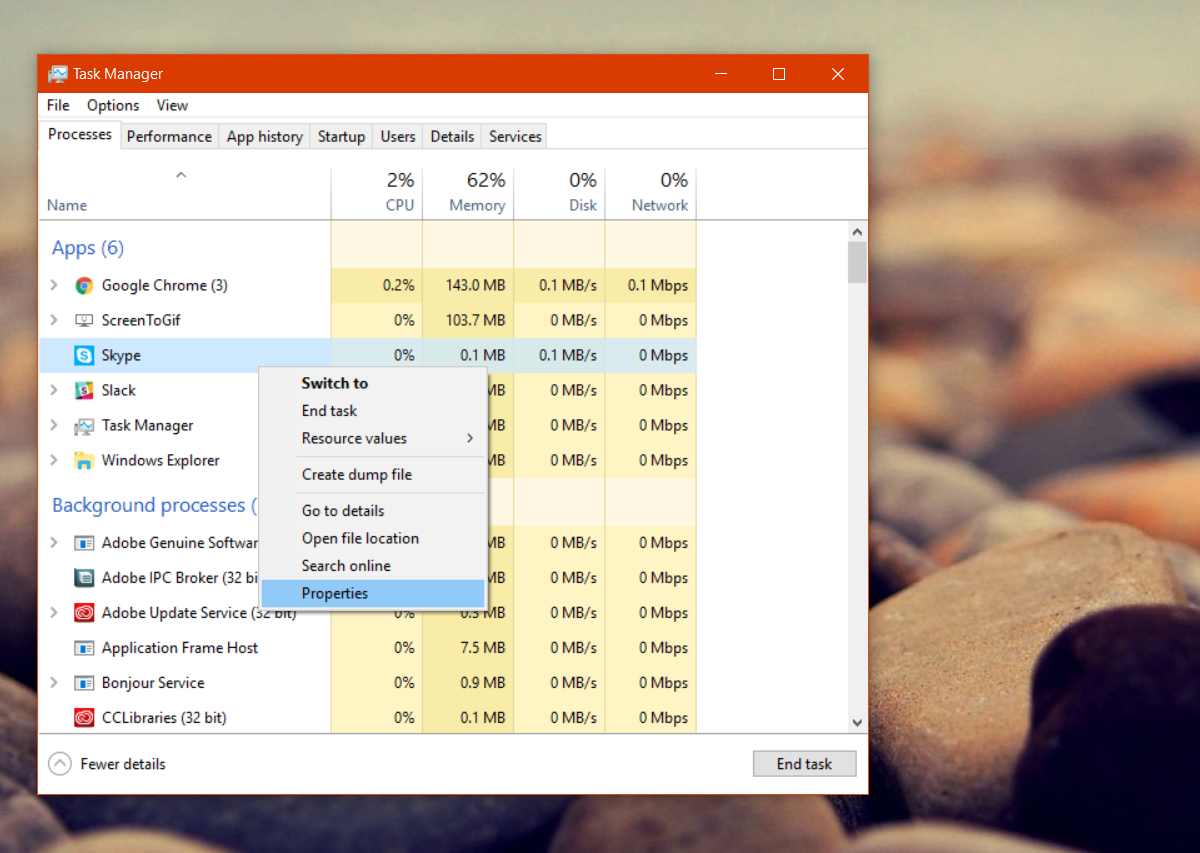
Az Általános lapon nézze meg a mappa ikonja melletti címmezőt. Itt láthatja az alkalmazáscsomag teljes nevét. A verzió előtti bit az, ami lényeges. A Skype Preview alkalmazásból való kilépéshez írja be a SkypeApp.exe parancsot a futtatás mezőbe a parancs többi részével együtt.
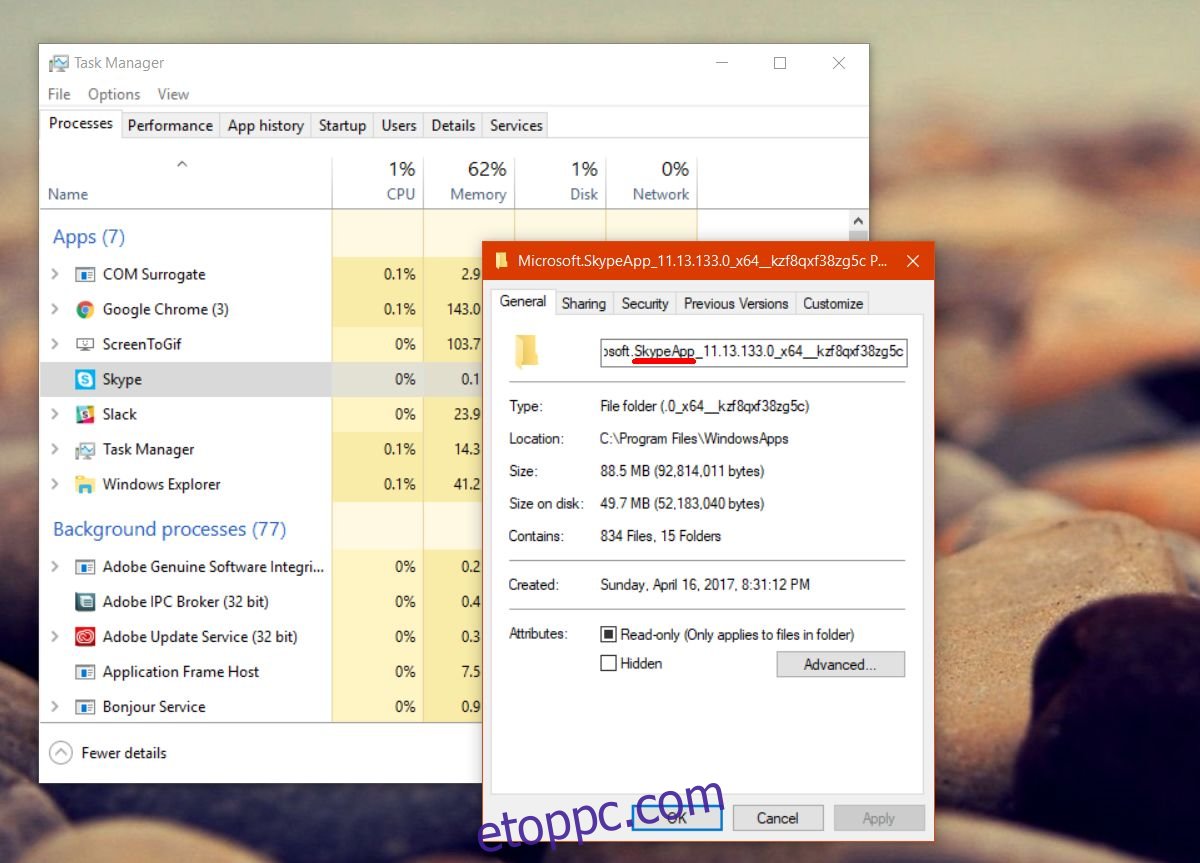
Ahogy korábban mondtuk, ez csak akkor jelent problémát, ha egy alkalmazásnak van asztali és UWP verziója is. Más alkalmazások, amelyek hasonló ütközéseket okozhatnak, a OneNote alkalmazás. Ha nem szeretné megölni egy alkalmazás összes példányát, és csak a lefagyott vagy nem reagáló alkalmazások megölésének módját keresi, akkor egy egyszerű parancs is megteheti.